Interactieve digitale brochure gemaakt door Flip PDF
Beste desktop digitale publicatiesoftware voor online brochures
Stap 1: Importeer het definitieve concept dat in PDF-indeling verschijnt
Laten we aannemen dat u de inhoud al hebt opgesteld en omgezet naar een PDF-versie. Om echter van de software-interface te genieten en met zijn functies te spelen, moet men de creatieve inhoud importeren en zet het om in een bladerboek.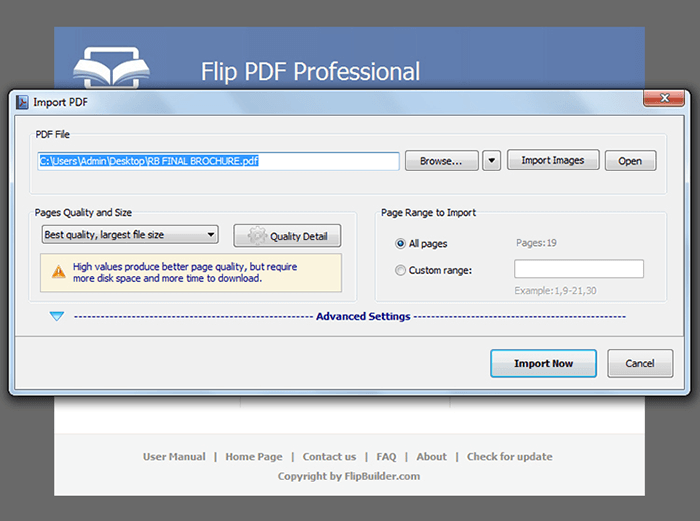 Als u klaar bent, wacht u tot de tabbladen 'Pagina's bewerken', Wijzigingen toepassen' en 'Publiceren' op het scherm verschijnen.
Als u klaar bent, wacht u tot de tabbladen 'Pagina's bewerken', Wijzigingen toepassen' en 'Publiceren' op het scherm verschijnen.
Stap 2: Verrijk de inhoud met multimedia om de lezers te boeien
Aangezien het motto van elke auteur is om de houdbaarheid van zijn/haar boek te verlengen, is de beste manier om verder te gaan het introduceren van een overvloed aan interactieve functies en het upgraden naar een geanimeerd boek. De werkbalk 'Pagina's bewerken' bevat talloze opties. Van het invoegen van links, boeiende YouTube-video's, melodieuze audio tot diavoorstellingen, je kunt het allemaal invoegen, alleen om het een realistisch effect te geven.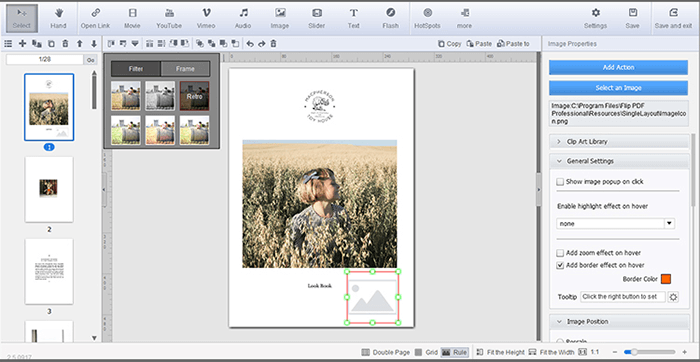 Bovendien, om het meer een e-boekessentie te geven, kan men gebruik maken van de eindeloze mogelijkheden die zich voordoen als 'Ontwerptools', 'Inhoudsopgave', 'Bladwijzertabbladen' en 'Sjablonen en taal' in de hoofdinterface. Dit is wat je zou kunnen insluiten:
Bovendien, om het meer een e-boekessentie te geven, kan men gebruik maken van de eindeloze mogelijkheden die zich voordoen als 'Ontwerptools', 'Inhoudsopgave', 'Bladwijzertabbladen' en 'Sjablonen en taal' in de hoofdinterface. Dit is wat je zou kunnen insluiten:
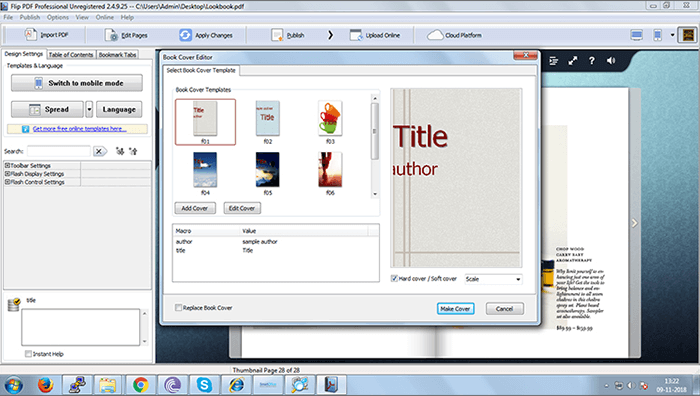 Nu je aan de visuals hebt gewerkt en elk element hebt verwerkt dat het in de buurt van een uitstekende digitale publicatie of een e-boek brengt, is het tijd om het de finishing touch te geven. De komende stap zou je op hetzelfde inlichten.
Nu je aan de visuals hebt gewerkt en elk element hebt verwerkt dat het in de buurt van een uitstekende digitale publicatie of een e-boek brengt, is het tijd om het de finishing touch te geven. De komende stap zou je op hetzelfde inlichten.
Stap 3: Pas het aan om aan het boek een harde 'voorkant' en 'achterkant' toe te voegen
De rol van Flip PDF Pro als softwaresuite van Flip Builder houdt niet op bij het verrijkende deel, het transformeren van een saaie en sombere boekleeservaring in een interactieve met flip-achtige pagina's, maar biedt ook realistische effecten. Een zo'n speciaal effect is het veranderen van de omslag in een harde kaft/voorkaft. Om deze stap te voltooien, kan men de onderstaande stappen volgen:
Stap 4: Publiceer en distribueer het in een geschikt formaat
Omdat het gemaakte e-boek in verschillende bestandsindelingen kan worden gegenereerd, maakt Flip Builder echt indruk op het publiek en blijkt het elke dag een unieke software te zijn. Men is gezegend met de mogelijkheid om ervan te genieten in standaard uitvoerformaten zoals CD, APP, EXE, HTML, of het af te leiden als een geavanceerde uitvoer, namelijk FTP-server, plug-ins en screensavers. Hieronder staat de kortste route ernaartoe: 1. Ga met de cursor naar de knop 'Publiceren' en selecteer opnieuw 'Publiceren' in het vervolgkeuzemenu 2. Kies uit de onuitputtelijke lijst met opties - .EXE, HTML, .APP etc 3. Aangezien de meest wenselijke optie 'HTML' is en de ideale laadvolgorde ofwel 'Flash-HTML5' of 'HTML5-Flash' is, kunt u het beste een van deze opties controleren 4. Indien nodig kan men zelfs op de 'Geavanceerde optie' klikken om beschrijvingen aan te passen en de titel aan te passen. Eenmaal gegoten in een geschikt formaat, is het klaar om de boekenwurmen overal te bereiken en hun harten te veroveren met jouw creativiteit. Een advies zou zijn om de e-boek-URL te behouden, zodra deze is gepubliceerd.Conclusie
Het is eindelijk tijd om de nieuwe technologie te omarmen en iets unieks te creëren dat online goed zou verkopen. Met de bladereffect in combinatie met een origineel idee, wordt de kans bevestigd dat uw e-boek een betere houdbaarheid heeft en een groter publiek trekt. Dus ga je gang en download de Flip PDF Pro vandaag nog!
Beste desktoppublicatiesoftware voor uitgevers